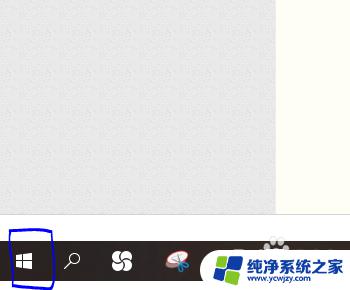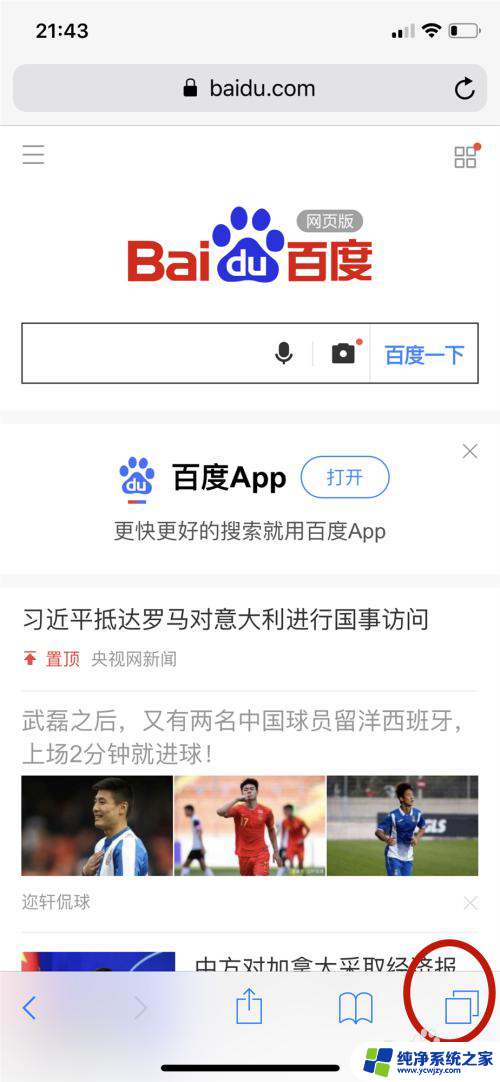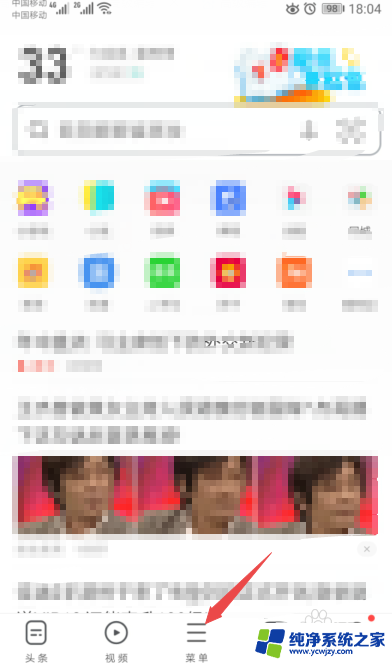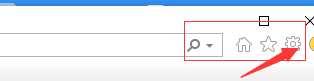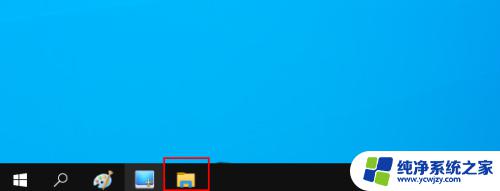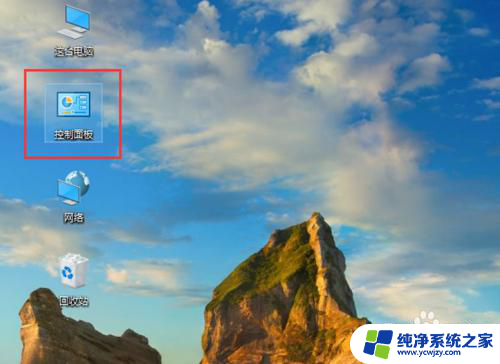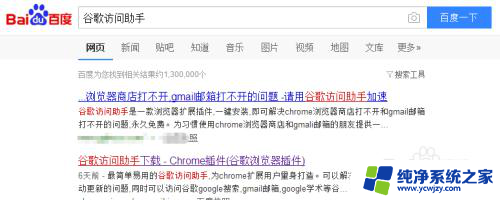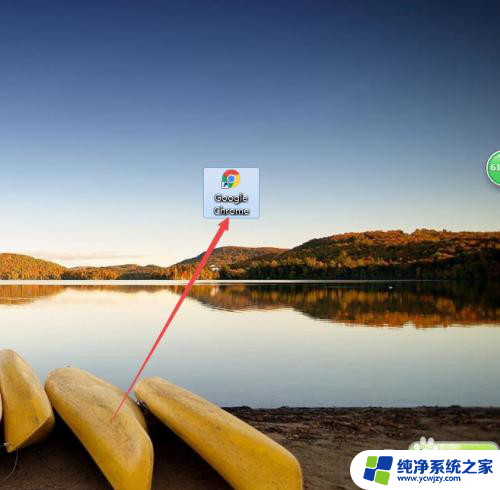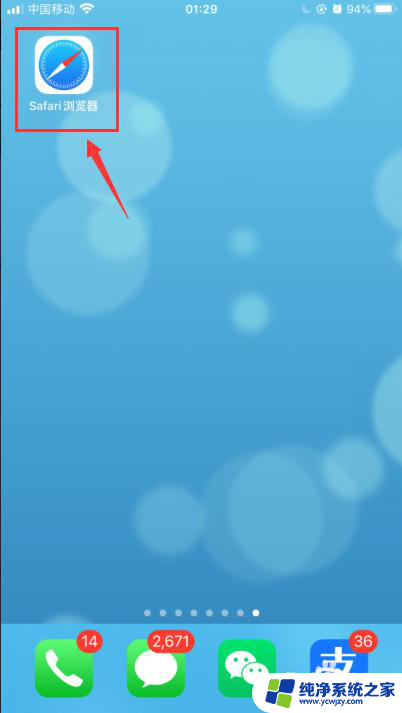禁用浏览器 如何禁用浏览器的自动登录功能
在现代科技高度发达的时代,互联网已经成为人们生活中不可或缺的一部分,而浏览器作为我们上网的工具,其自动登录功能给我们带来了便利,但有时也会带来一些麻烦。当我们使用公共设备或与他人共享电脑时,浏览器的自动登录功能可能会泄露我们的个人信息,甚至导致账户被盗。禁用浏览器的自动登录功能变得尤为重要。本文将为大家介绍几种禁用浏览器自动登录功能的方法,以保障个人信息的安全。
操作方法:
1.打开IE浏览器的”工具“菜单,选择”Internet选项“,弹出”Internet选项“对话框。
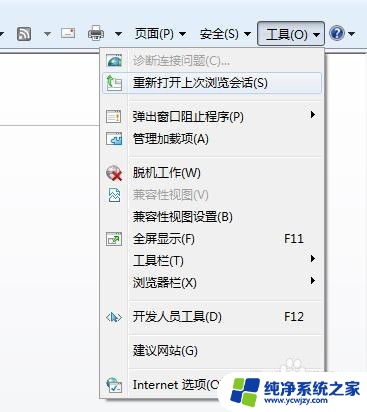
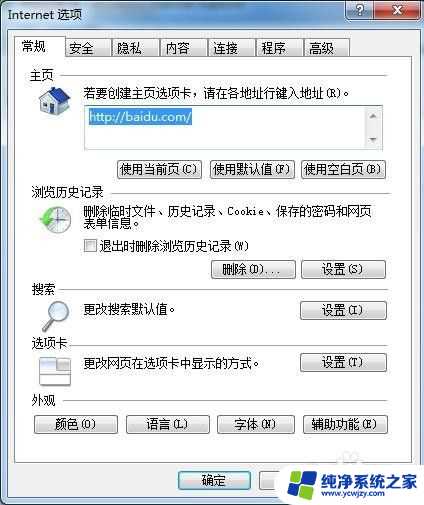
2.在弹出的”Internet选项“对话框中,单击”内容“选项卡。点击”内容审查程序“栏中的”启用“按钮,弹出”内容审查程序“对话框。
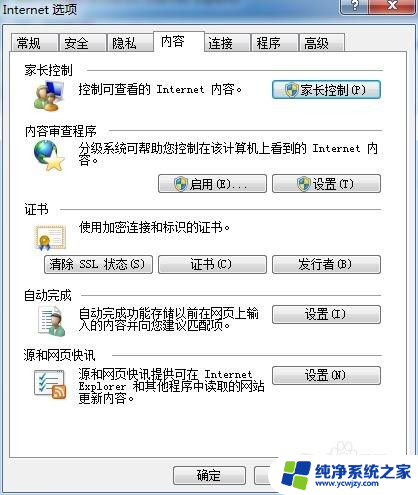
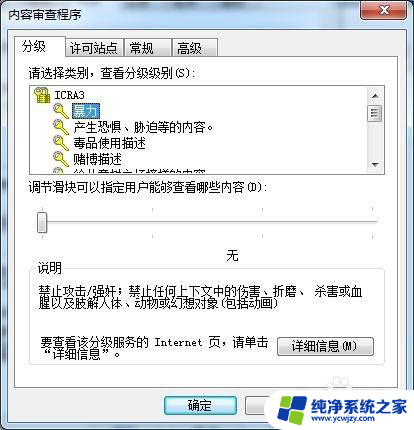
3.选择”常规“选项卡单击”监护人密码“栏中的”创建密码“按钮(因为作者已经设置过密码,所以显示为“更改密码”按钮)。弹出”创建监护人密码“对话框。
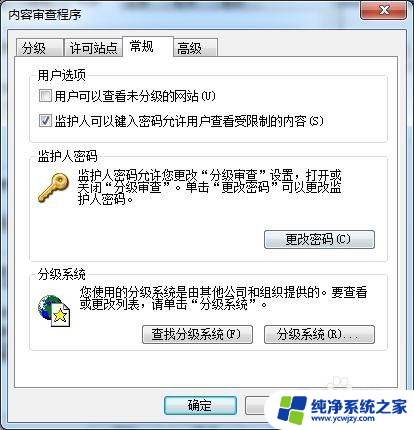
4.在”创建监护人密码“对话框中的”密码“栏中输入密码,并在”确认密码“中再次输入密码。我们还可以输入一些提示信息,以免忘记密码。(因为作者已经设置过密码,若要重新设置的话需输入旧密码,第一次的话没有“旧密码”栏)

5.单击确定按钮,弹出设置密码成功的提示框,然后连续单击”确定“按钮,并关闭浏览器。当在次打开浏览器时,就会弹出”内容审查程序“对话框。用户必须输入密码才能使用浏览器。
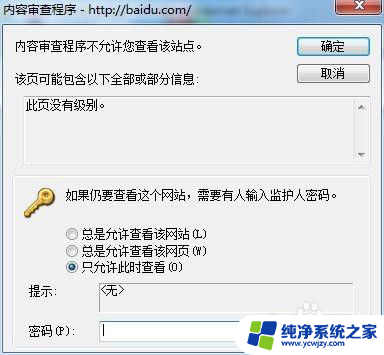
6.如果想要关闭此功能,则重做步骤1和2,在第2步中,点击”内容审查程序“栏中的“禁用”按钮,输入设置好的密码就行了。
以上就是关于禁用浏览器的全部内容,如果你遇到了类似的问题,可以按照以上方法解决。